Vous voulez savoir comment overclocker votre processeur Intel? Parcourez notre guide pour savoir comment. Nous vous proposerons étape par étape des instructions pour vous overclocker et vous indiquerons comment maintenir le niveau de sécurité maximal.
À la fin de cet article, vous saurez non seulement overclocker votre CPU, mais vous Vous sentirez en confiance quand vous le ferez. Assurez-vous également de consulter notre guide d'accompagnement sur comment overclocker votre GPU.

Puis-je overclocker mon processeur Intel?
Avant de commencer, vous devez savoir s'il est réellement possible d'overclocker votre processeur Intel spécifique. Heureusement, c’est très difficile à découvrir. Il existe essentiellement deux types de processeurs Intel: les versions non overclockées et la variante K ou X, qui est overclockable.
Par exemple, j'ai le processeur Intel I7-7700K, qui est overclockable. Le I7-7700, en revanche, n’est pas overclockable. Si vous ne savez pas quel est votre modèle, suivez les étapes ci-dessous.
Voir K ou X dans le nom de votre processeur? Alors vous êtes prêt à partir! Sinon, vous devrez acheter un processeur overclockable avant de pouvoir suivre ce guide.
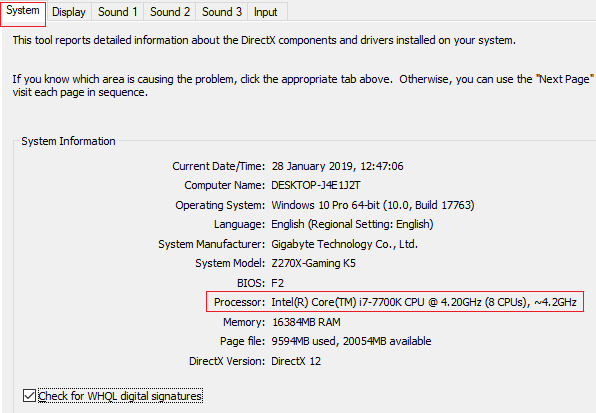
Pour référence, le point ci-dessus est un exemple de ce que vous devriez rechercher.
In_content_1 all: [300x250] / dfp: [640x360]->Ce dont vous avez besoin pour overclocker votre processeur Intel
Avant de commencer, vous aurez besoin de logiciels et de logiciels pour vérifier que tout fonctionne correctement. Vous aurez besoin des éléments suivants.
Le refroidisseur de stock fourni avec votre IntelCPU n'est pas génial et ne fait pas assez pour le garder votre processeur refroidir si vous plantez overclocker. Pour cette raison, il est vivement conseillé d’acheter une glacière de bonne qualité.
Il existe de nombreux articles à prix raisonnable sur Amazon. Une option populaire est le Hyper 212 EVO à refroidissement par air. Si vous préférez des températures plus basses, essayez le Corsair Hydro H100 à refroidissement par eau. L’Hyper 212 EVO coûte 35 USD, tandis que l’Hydro H100 vous coûtera 120 USD.
Une fois que vous avez un meilleur refroidisseur et que le logiciel est téléchargé depuis le haut, il est temps de faire un test de résistance pour vous assurer que tout est stable. Tout d’abord, ouvrez Core Temp.Ensuite, regardez dans le coin le plus à droite de votre barre des tâches - "cliquez sur le bouton Afficher les icônes masquées".
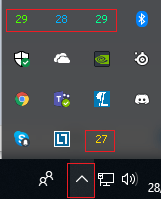
Vous verrez maintenant des nombres fluctuants - ceux-ci indiquent la température des cœurs de votre CPU. Un exemple est fourni ci-dessus.
Lorsque votre processeur est inactif ou n’exécute aucune tâche extrêmement exigeante, vous devez viser des températures comprises entre 25 et 35 degrés Celsius. Si vous obtenez une température plus élevée, vous devriez envisager de nettoyer votre refroidisseur ou de l’améliorer avant d’essayer d’overclocker.
Si vous overclockez votre processeur, il augmentera la température, mais s'il chauffe trop, ses performances seront réduites afin de réduire la température, ou des problèmes de stabilité pourraient planter votre PC.
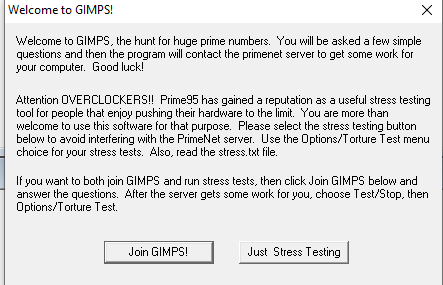
Ensuite, openPrime95.Lors de la première ouverture, cliquez sur "juste tester le stress"dans l'invite qui s'affiche.
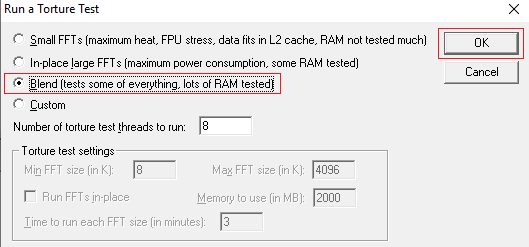
Choisissez "Assembler", puis cliquez sur OK.Votre ordinateur va maintenant être soumis à un test de résistance. Tous les autres programmes peuvent s'exécuter lentement pendant ce test, vous devez donc tout fermer pour le moment.
Il est conseillé d’effectuer le test de résistance pendant 5 à 10 minutes. Pendant ce temps, vous devriez surveiller la température de votre CPU avec Core Temp.
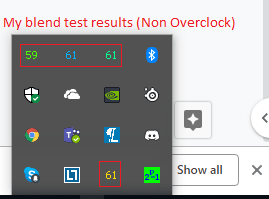
Votre température devrait augmenter lentement pendant l'exécution du test de mélange, mais elle finira par heurter un mur et se stabiliser. Cela vous donnera une idée approximative de la distance à laquelle vous pouvez pousser votre overclock CPU. Une fois que cela se produit, vous pouvez arrêter le test. Pour arrêter le test, cliquez sur "Test"dans Prime95 en haut à gauche, puis sur cliquez sur "Arrêter".
Idéalement, vous ne voulez pas aller plus haut que 70 degrés Celsius. De manière réaliste, vous voulez aller aussi bas que possible. Une fois que vous overclockez votre processeur, les températures iront plus haut que la température actuelle.
Exécution de votre premier overclock - La solution de facilité
Maintenant que votre test Prime95 est terminé, il est temps d'exécuter votre premier overclock. Pour ce faire, vous devez éteindre votre PC et ouvrir les paramètres du BIOS. Un certain nombre d'options vous seront proposées sur l'écran de démarrage. Généralement, la clé de configuration du BIOS est F1, F2 ou Delete. Appuyez sur dès que vous repérez la touche.
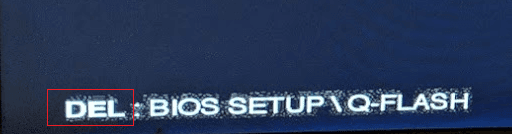
Une fois dans le BIOS, vous pouvez suivre les étapes ci-dessous pour créer votre premier overclock. Veuillez noter que tous les menus du BIOS sont développés différemment et que certains ont des fonctionnalités d'overclocking plus pratiques. Vous devrez trouver les options équivalentes à celles suggérées ci-dessous - elles devraient être assez faciles à trouver.
Tout d’abord, recherchez 'Paramètres de fréquence avancés'ou similaire.
Ici, vous verrez un certain nombre d'options. Si vous voulez la solution la plus simple, essayez ‘CPU Upgrade’ ou Auto Overclock, ou n’importe quel autre simulateur.

Jetez un oeil à l'image ci-dessus pour une exemple.Avec une telle fonctionnalité, vous pouvez laisser votre carte mère overclocker automatiquement votre CPU. À des fins de test, j'ai essayé de prendre mon processeur à 4,2 GHz et de le mettre à niveau à 4,8 GHz.
Pour la prochaine étape, redémarrez votre PC, puis ouvrez à nouveauPrime95. Exécutez le même test de mélange que précédemment. Pendant le fonctionnement, vérifiez la vitesse d'horloge de votre processeur en suivant les étapes ci-dessous.
Cliquez avec le bouton droit de la souris sur le bouton Windowsen bas à droite.
Cliquez sur Gestionnaire de tâches '.
Cliquez sur l'onglet Performancesdans le Gestionnaire des tâches.
Makenote de votre "Vitesse"dans le Onglet CPU.
Si cela fonctionnait correctement, vous devriez voir votre nouvelle vitesse.
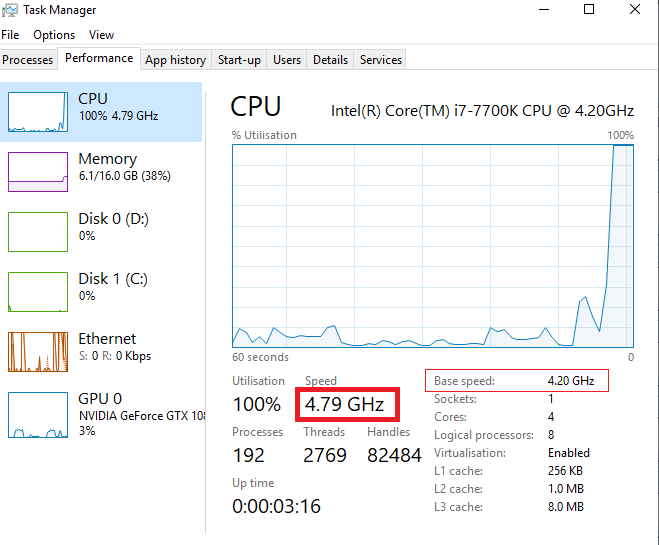
Comme vous pouvez le voir ci-dessus, ma vitesse indique 4,79 GHz une pleine charge, malgré le fait que ma "vitesse de base" affiche toujours 4,2 GHz.
Vous devrait maintenant laisser le test se dérouler pendant au moins 2 heures pour vérifier les problèmes de stabilité. Pendant que le test est en cours, surveillez régulièrement votre température avec Core Temp pour voir comment les choses se passent. En même temps, n’ouvrez aucune application en arrière-plan, car votre processeur sera poussé au maximum.
Une fois le test exécuté pendant 2 heures, vous pouvez vous poser les questions suivantes:
Si la réponse à toutes les questions ci-dessus n'est pas, il est temps de tester votre CPU dans les jeux, le streaming ou le montage vidéo. Nous espérons que vous ne rencontrerez aucun problème. Si vous dépassez le seuil de 80 ou si vous obtenez un avertissement / une erreur Prime95, essayez avec un paramètre inférieur dans le BIOS.
Pousser votre overclock - La méthode manuelle
La méthode suivante ne devrait être essayé qu'après que vous ayez essayé la méthode automatique et que votre performance ne vous satisfasse toujours pas.
Cette méthode vous obligera à exécuter Prime95tests régulièrement à mesure que vous augmentez progressivement la tension de votre CPU et votre vitesse d'horloge maximum.
Dans cet onglet, des informations relatives aux performances actuelles de votre processeur s'affichent.
Les deux statistiques importantes à prendre en compte sont l’horloge de base du processeur (BCLK) et le multiplicateur ou le taux d’horloge. Il candiffer sur différents menus du BIOS.
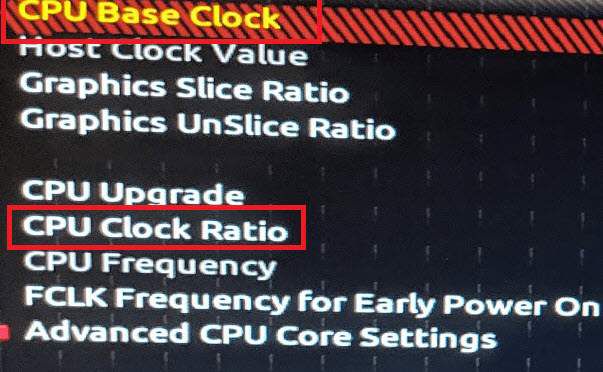
Dans mon cas, c'est CPU Clock Clock et CPU ClockRatio, comme indiqué ci-dessus. Le bloc de base de la CPU est multiplié par le rapport / multiplicateur pour obtenir votre vitesse d'horloge. Par exemple, 42 × 100,00 MHz. Vous ne devriez augmenter votre rapport / multiplicateur que pour des raisons de stabilité. Nous recommandons de commencer par un changement de 47(4,7 GHz).
Ensuite, recherchez les paramètres "Tension avancée"ou "CPUVoltage".définissez ce paramètre sur 1.25 ou, s'il est déjà défini par défaut à une valeur supérieure, laissez-le ainsi.
Ensuite, enregistrez et quittez, puis redémarrez votre PC. Exécutez Prime95 pendant 2 heures. RunCore Temp pour surveiller les températures.Si vous avez un écran bleu, recevez des avertissements, ou que votre température dépasse 80, revenez dans votre BIOS et modifiez un peu le multiplicateur.
Si vous ne le rencontrez pas En cas de problème, vous pouvez pousser votre performance un peu plus loin. Une fois dans le BIOS, réglez votre tension sur 1,30et essayez d’appuyer sur votre multiplicateur à 49(4,9 GHz). Enregistrez, quittez et exécutez à nouveau Prime95.
En réalité, vous aurez de la chance d’obtenir un rendement de votre CPU supérieur, à moins que vous ne disposiez d’un très bon système de refroidissement. Vous devez augmenter votre tension pour obtenir des vitesses d'horloge plus élevées, mais cela augmente considérablement la température.
Nous vous conseillons de ne jamais dépasser une tension de 1,40, mais une sécurité de 1,35. Avec cette tension, vous pourrez peut-être utiliser votre processeur à 5,0 GHz, 5,1 GHz ou même davantage. Chaque fois que vous augmentez votre tension et votre multiplicateur, vous devez exécuter à nouveau les tests Prime95. Il est important de tester la stabilité avant de jouer à des jeux ou d’exécuter d’autres tâches gourmandes en ressources processeur.
Résumé
Merci de lire notre guide d’overclocking Intel. Ce guide vous a-t-il aidé? Si ce n’est pas le cas ou si vous avez des questions, laissez un commentaire ci-dessous et je vous reviendrai quand je